世間のストレージサービスの話題はもっぱら「Google Drive」に集中しているようだが、そんな中、マイクロソフトのストレージサービス「SkyDrive」が地道にサービスを増強している。
「SkyDrive」は当サイトでも2009年2月に取り上げているが、特にこの1ヶ月ほどの進化はめざましいのがあり、「Google Drive」への対抗心がひしひしと伝わってくる。
小難しいアクセス権の設定はGoogle Driveよりも扱いやすい上に、無料で使える容量が現時点ではGoogle Driveが5GBに対して、SkyDriveは7GBもある。
※以前から使用しているユーザーはWeb上で申請することで25GBまで無料で使える。
個人的にお勧めしたいのが、パソコンのローカルドライブのように扱える機能。これまではWebブラウザ越しにファイルをアップロードするしかなかったが、先月、マイクロソフトがパソコン上でSkyDriveのファイルをやりとりできるアプリ「SkyDrive for Windows」を公開した。インストール方法や使用方法はGigazineの記事を参考にしていただきたい。ちなみにWindowsXPには非対応であるが、MacやiPhone端末にも対応している。

パソコン上からSkyDriveを開くには、普通にエクスプローラーやコンピューターから開くことができるほか、タスクトレイのアイコンをダブルクリックすることで直接、開くことができる。ファイルのやりとりは、パソコン内のファイルを違うフォルダやドライブに移動する方法と全く同じである。ネットワーク上のドライブなので、ファイルの移動は基本的に「コピー」と同じ振る舞いになる。
ただし一度に大量のファイルをSkyDriveにコピーすると、見かけ上は素早くSkyDriveにコピーされるが、実際は同期をとるために、時間がかかる場合がある。パソコン上のSky Driveではファイルがあるにも関わらず、WebのSkyDriveにはファイルがないこともある。
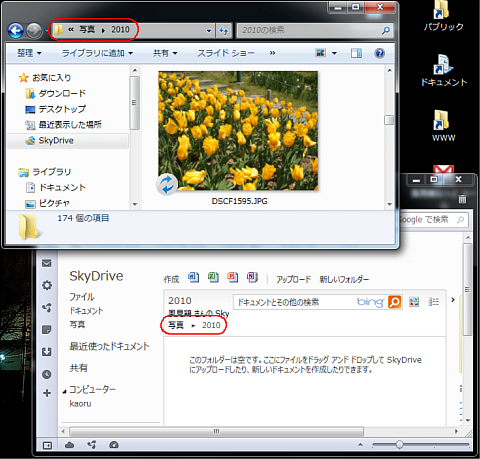
上の画像では、パソコン上のSkyDrive内のフォルダには174個のファイルがあることになっているが、Web上のSkyDriveの同じフォルダには何もファイルがない。これは同期にズレがあるためである。ネットワーク上のドライブであり、回線の問題もあるため、どうしても避けることができない"仕様"である。
同期されているかどうかを見分けるには、パソコン上のSkyDriveを開くとよい。ファイル(またはフォルダ)のアイコンの左下に青い矢印マークがついていると「同期待ち」の状態である。同期されると緑のチェックマークに変わる。(下の画像を参照)
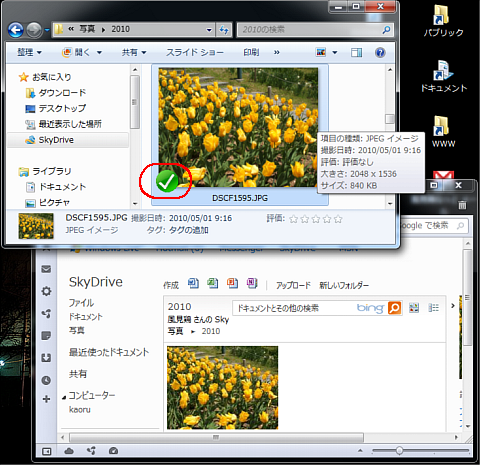
調子に乗って大量のファイルをパソコン上でSkyDriveにアップロードした場合で、同期されていないファイルの数を知りたい場合は、タスクトレイのSkyDriveアイコンの上にマウスを乗せるとその情報を知ることができる。
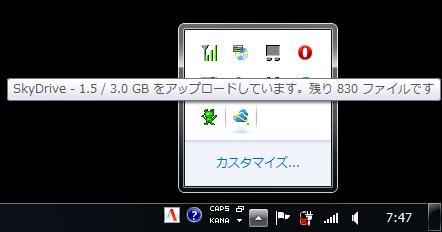
当サイトとしては「Google Drive」も推したかったが、Google Driveの同様のアプリをインストールしたところ私の環境(Windows7 Home Premium 32bit)では、OSシャットダウン時にエラーが出ることから紹介を見送った。こちらはWindowsXPにも対応しており、Google Appsにも順次導入される予定だ。また規約にも問題があるようなのでGoogle大好きな当サイトとしても、しばらく静観したい。